通过 Mac App Store 下载新的 MacBook 和 Mac 桌面应用程序非常便捷。但是,您经常使用的应用程序有多少呢?它们是不是只是占用空间?如果是这样的话, 删除不需要的应用程序 例如,清理杂物可能是最佳选择。 移除 Silverlight Mac.
您可能出于各种原因想要从 MacBook 中移除某个程序。也许您很久以前安装的某个程序占用了太多桌面空间。又或许您下载了一个不再使用的应用,想要将其卸载。无论出于何种原因,您都需要从 Mac 中移除之前安装的程序,本文将教您如何操作。
文章指南第一部分:什么是 Silverlight?第二部分:手动从 Mac 中移除 Silverlight第三部分:自动从 Mac 中移除 Silverlight部分4。 结论
第一部分:什么是 Silverlight?
什么是 Silverlight的那么,这个应用是如何工作的呢?与 Adobe Flash 类似,Microsoft Silverlight(简称 Silverlight)是一个过时的应用程序框架,用于创建和运行复杂的互联网应用程序。要在 Mac OS、Windows 或 Linux 系统上运行此类程序,需要兼容的 Silverlight 插件。
2012年,微软宣布将逐步淘汰Silverlight 5。此外,谷歌Chrome浏览器自2015年9月起不再支持Silverlight,火狐浏览器自2017年3月起也停止了对Silverlight的支持。因此,如果您不再需要Silverlight并希望将其从Mac电脑中移除,以下两种方法可供您选择,您可以根据个人喜好选择其中一种。
第二部分:手动从 Mac 中移除 Silverlight
大多数用户认为手动卸载应用程序只需将应用程序拖放到“废纸篓”即可。他们常常忽略的是,应用程序安装后,其相关文件会保存在不同的文件夹中。如果卸载时没有清除这些文件,可能会影响 Mac 的性能,因为这些无用的文件可能会占用部分甚至大量的硬盘空间。
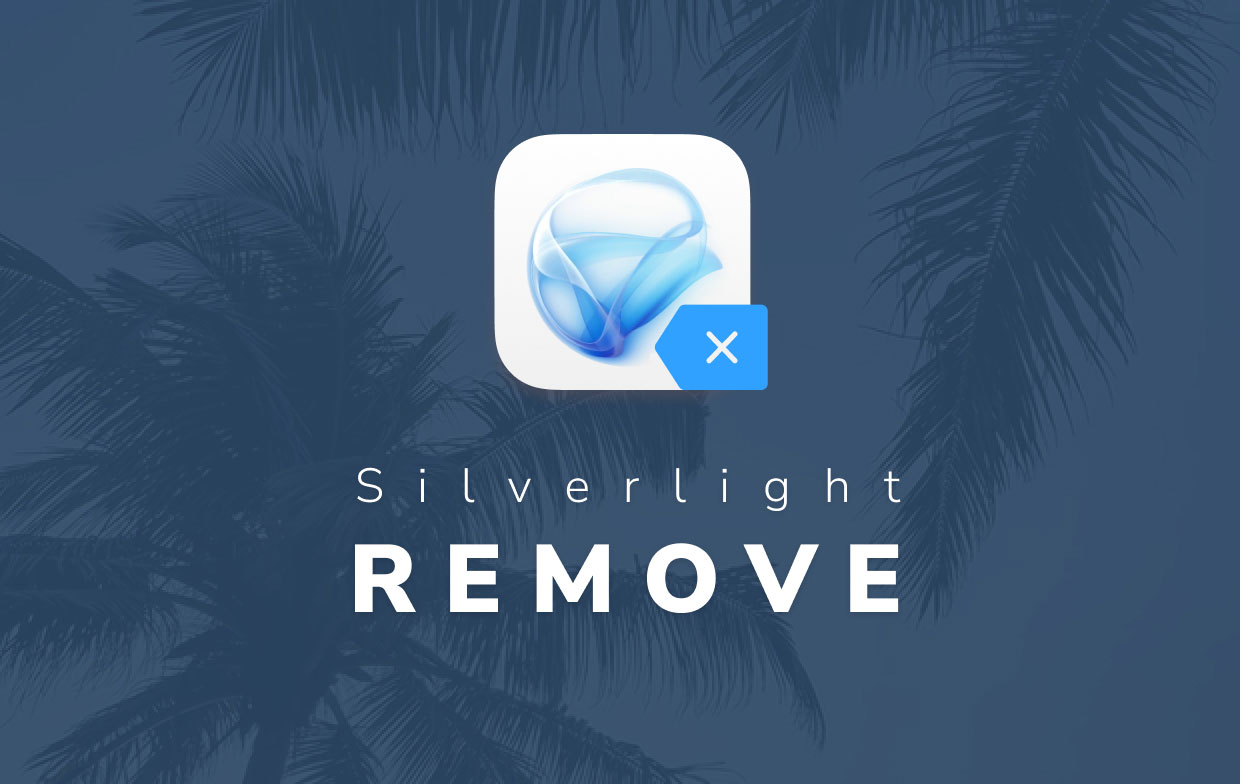
因此,您必须彻底清除所有与 Silverlight 相关的文件,才能确保它被完全卸载。由于 Silverlight 是一个插件而非独立应用程序,您必须从 Finder 的“插件”子文件夹中卸载它。以下将介绍如何手动从 Mac 插件中移除 Silverlight。
- 退出 所有浏览器。
- 打开 Finder → 前往 Macintosh HD → 资源库 → Application Support → Microsoft在其中,删除以下文件夹:PlayReady 和 Silverlight。
- 从 Internet 插件文件夹中删除
Silverlight.plugin文件中。 - 虽然 Silverlight 插件应该只保存在 Internet Plug-Ins 文件夹中,但它也会生成一个别名文件,该文件应该保存在…… 应用 文件夹。之后,您必须删除 Microsoft Silverlight 别名文件,以及与 Silverlight 相关的缓存和 cookie 文件,包括以下内容:
/Library/Internet Plug-Ins/Silverlight.plugin./Library/Receipts/Silverlight.pkg./Library/Receipts/Silverlight_W2_MIX.pkg./Library/Internet Plug-Ins/WPFe.plugin./Library/Receipts/WPFe.pkg.
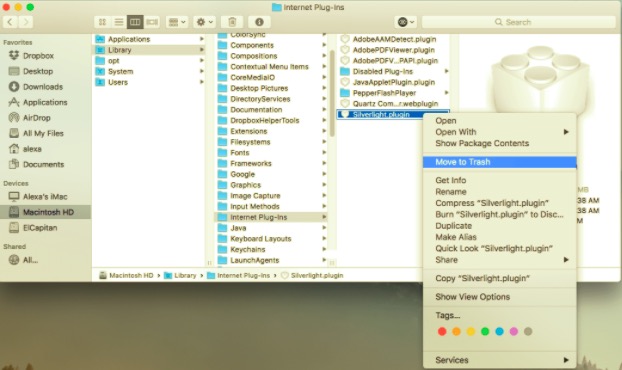
这些相关文件可以在 Finder 中的主资源库文件夹中找到。
- 将所有文件删除并移至回收站后, 清空垃圾 如果您希望永久删除所有内容,请重启您的 Mac 以完成卸载。
在清空废纸篓之前,请务必检查是否有文件被意外删除,因为这会影响其他应用程序或 Mac 的性能。
第三部分:自动从 Mac 中移除 Silverlight
与上面讨论的手动方法相比,使用专用工具会让一切都变得容易得多。 PowerMyMac 这是一个专业的全能型应用程序示例,其中还包含卸载工具。 能够有效从 Mac 中移除 Silverlight 及其所有相关组件它不仅保证了卸载过程的速度,而且还保证了卸载过程的安全。
由于有了这个工具,许多Mac用户已经从手动卸载转变为使用卸载程序。 PowerMyMac的卸载程序 由于其独特的功能,他们发现使用起来比逐个搜索每个文件夹中的文件要方便得多。要了解如何使用此应用程序,请继续阅读以下内容,了解如何卸载 Silverlight:
- 首先,下载 PowerMyMac,安装,然后打开该应用程序。
- 打开卸载程序并选择 Scan 扫描 让程序扫描你Mac上的所有应用程序。扫描完成后,所有应用程序的列表将显示在左侧。
- 从列表中选择 Silverlight,或在搜索框中输入其名称以快速查找。单击所选应用程序后,相关文件将显示在页面右侧。
- 要删除该应用程序及其相关文件,请选择 Silverlight 并点击 清洁 按钮。

当你完成时,“清理完成屏幕上将显示一个弹出窗口。该窗口还会显示 PowerMyMac 删除了多少文件以及节省了多少硬盘空间。
如您所见,PowerMyMac 是一款非常实用的工具,可以彻底移除 Silverlight Mac 或任何其他软件。您无需再浪费时间查找该应用程序的残留文件。
部分4。 结论
Silverlight 是一款可以用来开发复杂 Web 应用程序的工具。但是,如果该应用程序出现问题,您可能需要将其卸载。本文介绍了两种从 Mac 系统中卸载 Silverlight 的方法。第一种方法是手动卸载,您需要卸载该应用程序,并手动查找所有与 Silverlight 相关的文件,然后将它们一并删除。
第二种方法是使用更省时、更安全的工具。 PowerMyMac 这款工具被推出作为一款专业卸载工具,用于卸载应用程序及其在不同位置的相关文件。除了节省大量时间外,它还能确保卸载过程安全有效,不会对您的设备造成损害。因此,一些 Mac 用户也对使用这款专业工具给予了积极评价,因为只需点击几下即可完成卸载。



